TilavarausTyöjärjestyksen muokkaus
Päivitetty viimeksi: 22.11.2022
Wilma yhdistää samaan työjärjestysnäkymään tietoja useammastakin Kurre-tiedostosta tai eri jaksojärjestelmistä. Käytössä voi olla sekä tavallinen lukuvuoden mukaan jaksottuva jaksojärjestelmä että varauksia varten tehty viikkojärjestelmä. Kurressa nämä tiedot tulevat kuitenkin eri paikoista tai eri tiedostoista. Tässä ohjeessa on tarkemmin Kurren tiedostojen hallinnoimisesta silloin kun kyseessä on tilavaraukset.
 Milloin erillinen varausten tiedosto?
Milloin erillinen varausten tiedosto?
Wilma yhdistää samaan työjärjestysnäkymään resurssin kaikki tunnit ja varaukset, vaikka niitä olisi kirjattu useaan eri työjärjestystiedostoon. Muokkaustila toimii kuitenkin hieman eri tavalla. Se, mitä tietoja kannattaa pitää samassa tiedostossa, riippuu organisaation koosta.
Varaukset samassa työjärjestyksessä opetuksen kanssa
Edut
- Kun opettaja muokkaa työjärjestystään Wilmassa, hänen ei tarvitse vaihtaa työjärjestystä sen mukaan, muokkaako hän oppitunteja vai varauksia/omia muita töitä. Jaksojärjestelmä tulee kuitenkin vaihtaa, jos haluttu muutos koskee vain yhtä viikkoa.
Haitat
- Kurre-käyttäjän sijoittelunäkymä ja Kurren tulosteet täyttyvät päiväkohtaisista muutoksista, joiden seasta jakson perustyöjärjestystä on vaikea hahmottaa.
- Jos Kurre-käyttäjälle sattuu jokin vahinko, esim. hän poistaa vahingossa tietoja, ei aiempaa varmuuskopiota voi noin vain palauttaa. Wilma-käyttäjät tekevät kaiken aikaa muutoksia, ja tuoreimmat puuttuvat aiemmasta varmuuskopiosta.
Jos halutaan ottaa paikallinen varmuuskopio Kurren etäkäyttöä varten, kannattaa siksi ajaksi ottaa Wilma-käyttäjiltä muokkausmahdollisuus pois. Tämä tehdään Kurressa Yleiset asetukset -ruudun Wilman asetukset -välilehdellä poistamalla rastit kohdasta Tiedoston muokkaus Wilmassa.
Suositukset Kurren työjärjestys- ja varaustiedostojen hallinnoinnista
Yksittäinen oppilaitos (ei muiden oppilaitosten työjärjestyksiä samassa Kurressa):
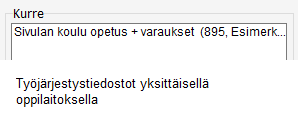 Tehdään vain yksi yhteinen työjärjestystiedosto.
Tehdään vain yksi yhteinen työjärjestystiedosto.- Oppitunnit ja varaukset tehdään samaan työjärjestykseen.
- Käytössä kannattaa olla kaksi eri jaksojärjestelmää: oppitunneille esim. 2-jaksojärjestelmä tai koko lukuvuoden käsittävä 1-jaksojärjestelmä; varauksia varten erillinen viikkojärjestelmä.
Pieni kunta, esim. alle 20 koulua:
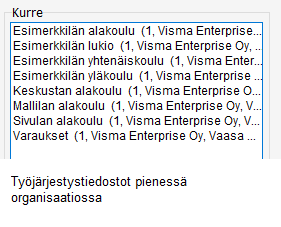 Tehdään varauksia varten erillinen työjärjestystiedosto. Tämä tiedosto voi olla yhteinen kunnan kaikille kouluille.
Tehdään varauksia varten erillinen työjärjestystiedosto. Tämä tiedosto voi olla yhteinen kunnan kaikille kouluille. - Pääkäyttäjä tai muu laajoin oikeuksin toimiva tuo varausten tiedostoon kaikkien koulujen opetustilat, opettajat ja muut resurssit.
- Jokaisella koululla on lisäksi oma työjärjestystiedosto opetustunteja varten.
Suuri kunta, esim. yli 20 koulua:
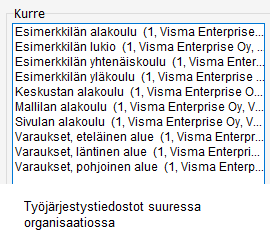 Tehdään varauksia varten erillisiä työjärjestystiedostoja. Samassa tiedostossa voi olla esim. yhden oppilaaksiottoalueen resurssit.
Tehdään varauksia varten erillisiä työjärjestystiedostoja. Samassa tiedostossa voi olla esim. yhden oppilaaksiottoalueen resurssit.- Perusidea on, että ne koulut, joilla on paljon yhteisiä resursseja, käyttävät samaa varausten tiedostoa. Sama resurssi voi olla mukana monessa eri tiedostossa. Esim. koko kunnan alueella työskentelevä ortodoksisen uskonnon opettaja voi olla mukana kaikissa varaustiedostoissa. Jos halutaan, että Mallilan koulun opettajat voivat varata Testilän koulun tiloja, tulee Mallilan opettajien olla samassa varaustiedostossa Testilän tilojen kanssa.
- Pääkäyttäjä tai muu laajoin oikeuksi toimiva tuo varaustiedostoihin alueen koulujen opetustilat, opettajat ja muut resurssit.
- Jokaisella koululla on lisäksi oma työjärjestystiedosto opetustunteja varten.
Jokaisella koululla voi olla oma varaustiedosto yhteisen sijaan. Tällöin kuitenkin suurissa organisaatioissa muodostuu tuplamäärä työjärjestystiedostoja, mikä saattaa hankaloittaa Kurren pääkäyttäjän tehtäviä. Teknisesti tälle ei kuitenkaan ole estettä.
 Tilavaraustiedoston kopiointi
Tilavaraustiedoston kopiointi
Tilavaraustiedoston voi kopioida seuraavalle lukuvuodelle, jos saman tiedoston käyttöä halutaan jatkaa. Kopioinnin voi tehdä eri asetuksilla käyttötarpeista riippuen. Alla olevat ohjeet soveltuvat tilanteeseen, jossa tilavaraustiedosto on erillinen tiedosto. Uuteen tiedostoon kopioituu mm. opettajat, opetustilat, sijoitustyypit ja tuntipohja.
Avaa nykyisen tilavaraustiedoston Yleiset asetukset -ikkunasta Toiminnot-välilehti.
- Anna Työjärjestyksen kopiointi -kohdassa uudelle tilavaraustiedostolle nimi.
- Valitse Työjärjestyksen kopiointitapa -kenttään "Tyhjää osa tiedoista" ja rasti kaikki valintarastit sen alta.
- Klikkaa lopuksi Kopioi työjärjestys -painiketta.
Avaa seuraavaksi uuden työjärjestystiedoston Yleiset asetukset -ikkuna.
- Rasti Julkinen Wilmassa -kenttä.
- Rasti tarpeen mukaan Julkinen yli yksikkö- ja oppilaitosrajojen -kenttä.
Avaa tilavaraustiedoston Perustiedot-ikkuna.
- Luo Jaksojärjestelmät-välilehdellä viikkojärjestelmä tulevalle lukuvuodelle.
- Rasti jaksojärjestelmälle kenttä Jaksojärjestelmän sijoituksia voi muokata Wilmassa ja tallenna.
- Avaa Opettajat-välilehti ja poista opettajat, jotka eivät koulussa enää jatka tai joille ei jostain muusta syystä enää tilavaraustoimintoa anneta käyttöön.
- Jos tilavaraustiedostoon täytyy siirtää esimerkiksi uusia opettajia tai opetustiloja, tee tiedonsiirto Primuksesta.